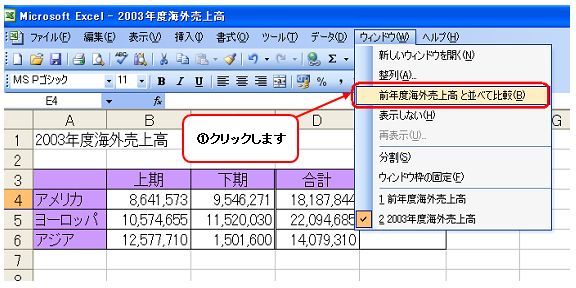 |
|
(2つのブックが画面上下に並べて表示されます)
2.数式を作成するセルをクリックして選択します。
|
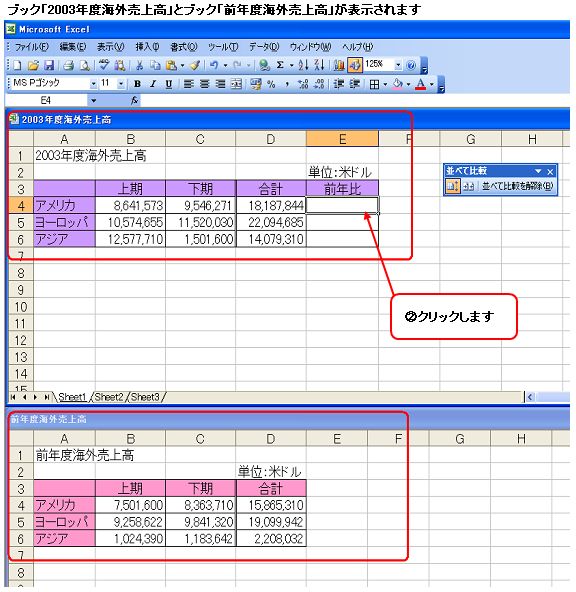 |
|
半角英数字(IME日本語入力システムがOFFの状態)の入力状態であるか確認します。
3.セルに「=」を入力します。
(数式バーにも同時に「=」が表示されます) |
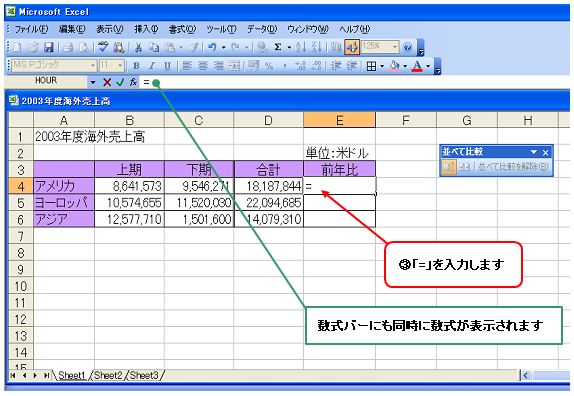 |
|
|
4.数式で参照するセル(ブック名「2003年度海外売上高」の[D4]セル)をクリックします。
(参照したセルの周りが点滅し、セルと数式バーに指定したセル番地が表示されます)
|
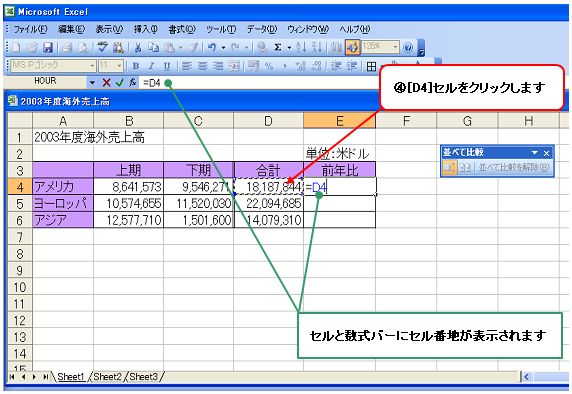 |
|
|
5.割り算の数式を作成するため、キーボードから演算子「/」を入力します。
(参照したセルの周りの点滅した線が色付きの枠線に変わります)
|
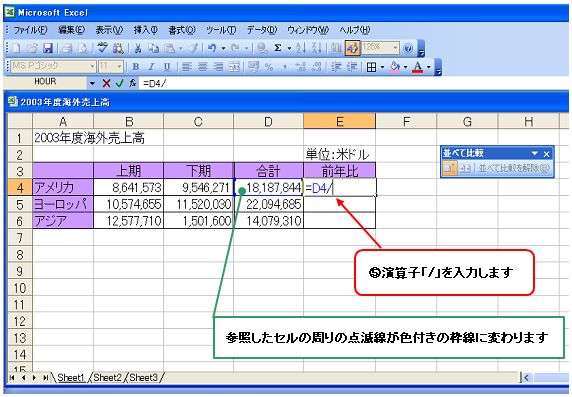 |
|
|
6.参照するブック(ブック名「前年度海外売上高」)をクリックして選択し、目的のセル([D4]セル)をクリックします。
(参照したセルの周りが点滅し、セルと数式バーに指定したブック名とシート名とセル番地が表示されます) |
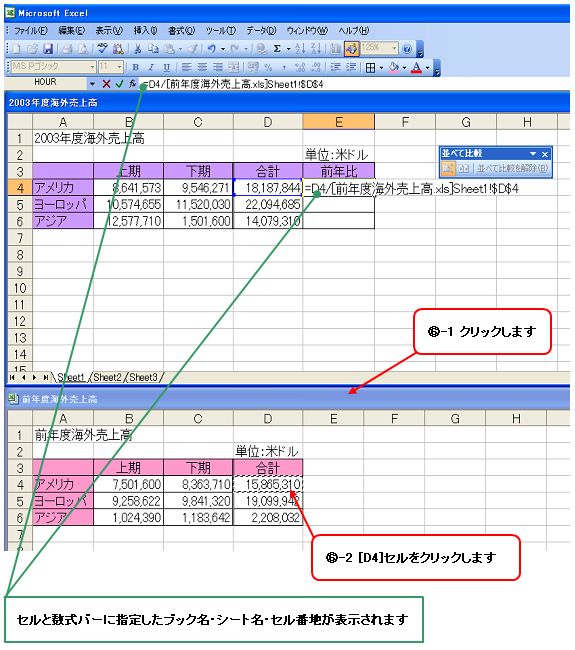 |
|
|
7.絶対参照で入力された箇所($D$4)を範囲選択し、キーボードの[F4]キーを3回押します。
作成した数式の内容を確認して、[Enter]キーを押します。 |
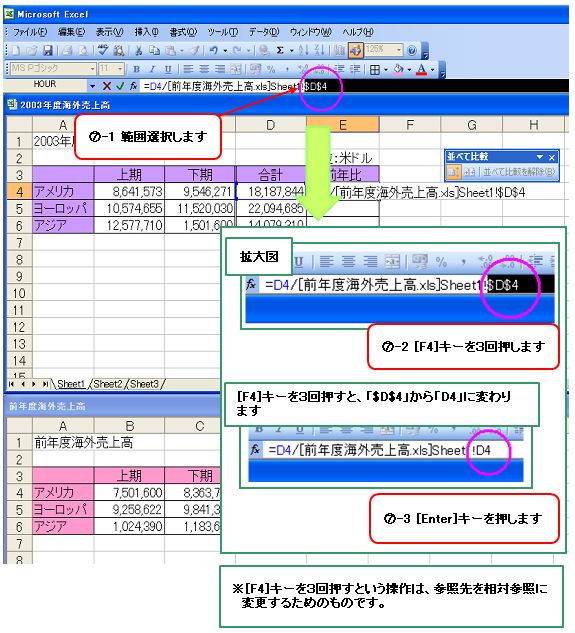 |
|
|
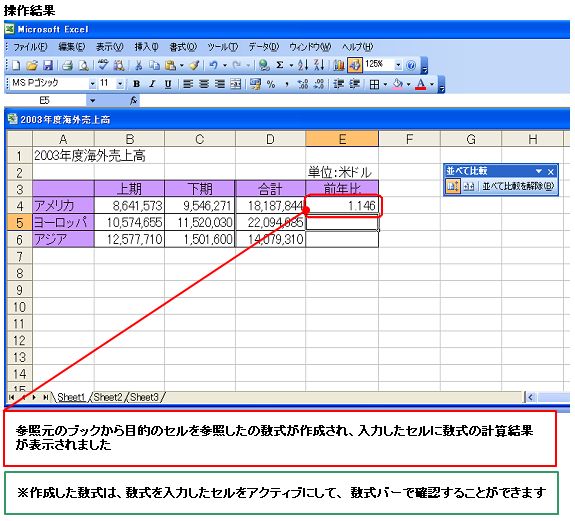 |
|
※参考1
操作7のように、他のブックのセルを参照すると自動的に絶対参照で指定されます。そのため参照方法によっては
数式の内容を変更する必要があります。
※参考2
ブックが並べて表示された状態を解除したい場合には、[並べて比較]ツールバーの[並べて比較を解除]ボタンを
クリックします。
|
|
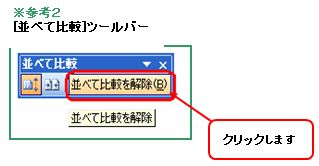 |
|
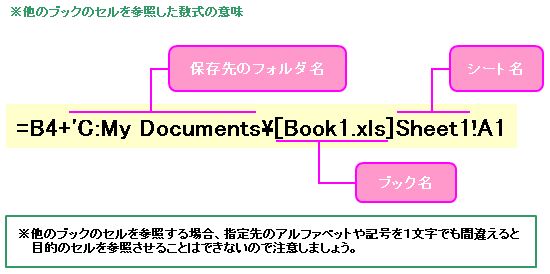 |
|
数式を別のセルにコピーする方法を知りたい方はこちら
→数式のコピー1.コピーと貼り付けまたは数式のコピー2.フィルハンドルを使ったコピーを見る |
|
|